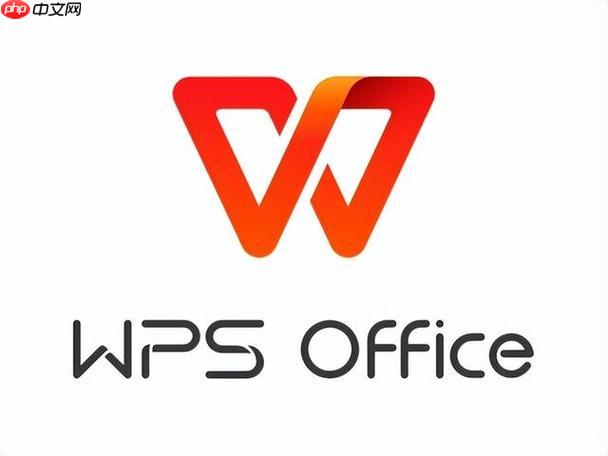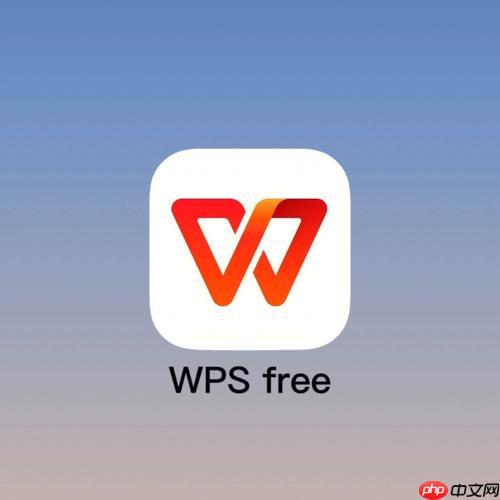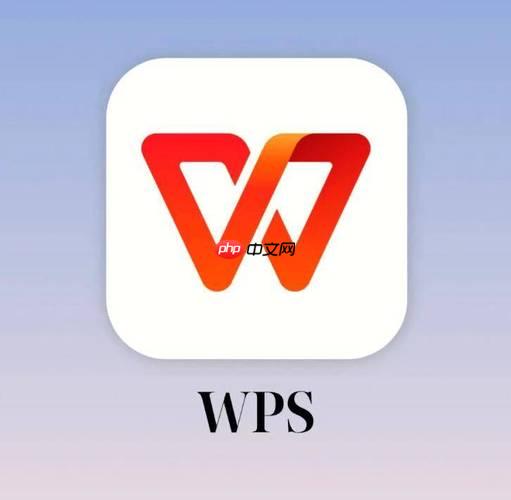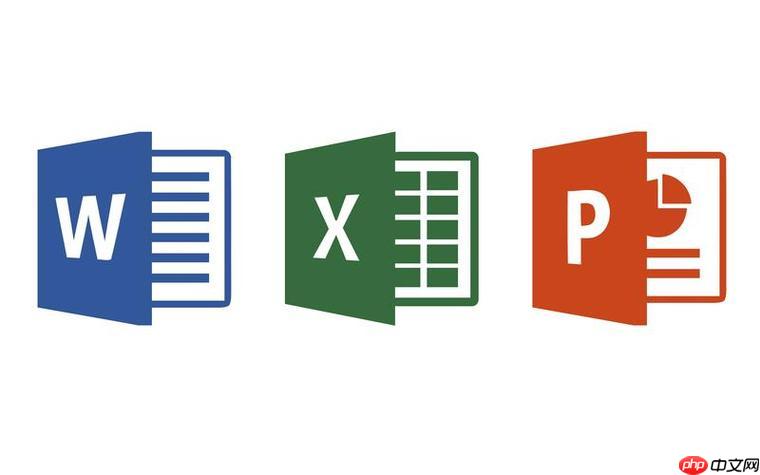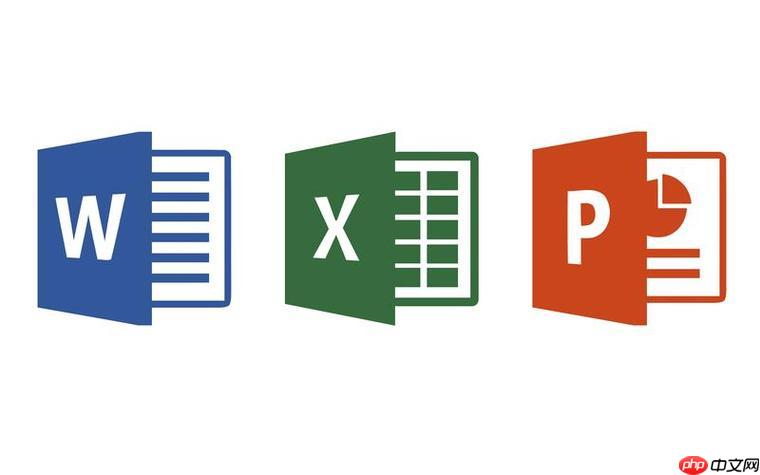PPT图片透明度调整技巧_打造层次感设计
调整ppt图片透明度主要有两种方法:1 直接在图片格式设置中调整透明度滑块;2 插入形状并调整其
调整ppt图片透明度主要有两种方法:1.直接在图片格式设置中调整透明度滑块;2.插入形状并调整其透明度覆盖于图片上。此外,还可通过photoshop等软件预先处理图片透明度。利用透明度可打造层次感,如降低背景图透明度以突出文字、调低局部区域透明度突出重点信息、叠加多张图片创造视觉效果。实用场景包括:1.处理背景图片不干扰内容;2.突出关键数据;3.融合纹理与产品图;4.制作半透明水印;5.设计引导线或箭头。合理控制透明度能提升ppt整体设计感,但需避免过度使用。
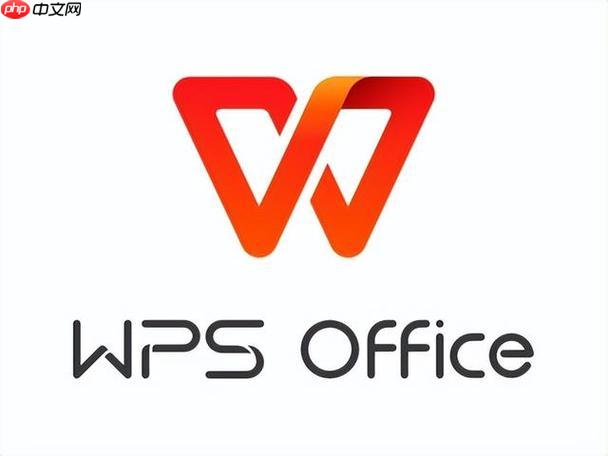
成品ppt在线生成,百种模板可供选择☜☜☜☜☜点击使用;
PPT图片透明度调整,核心在于利用透明度创造视觉层次,突出重点,并使图片更好地融入背景,提升整体设计感。
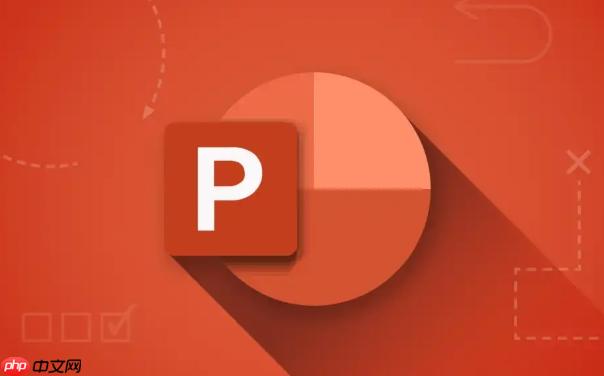
调整图片透明度,让你的PPT不再单调!
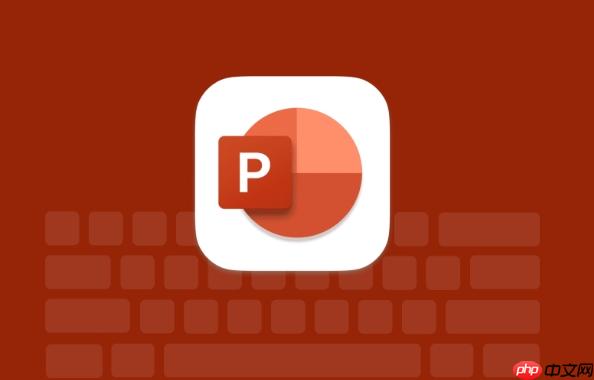
PPT图片透明度调整方法有哪些?
调整PPT图片透明度的方法其实很简单,主要有两种:一是直接在图片格式设置里调整,二是利用形状叠加。
直接调整: 选中图片,右键选择“设置图片格式”,在弹出的窗口中找到“图片”选项卡,然后调整“透明度”滑块即可。这种方法简单粗暴,效果直接可见。
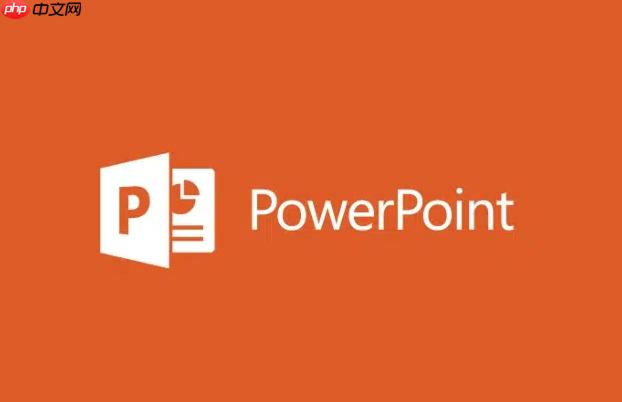
形状叠加: 插入一个形状(比如矩形),调整形状的颜色和透明度,然后将形状覆盖在图片上。这种方法更灵活,可以实现渐变透明效果,或者只对图片的部分区域进行透明处理。
当然,还有一些高级技巧,比如利用Photoshop等图像处理软件先调整好透明度,再导入PPT,这样可以获得更精细的效果。不过对于日常使用来说,前面两种方法已经足够了。
如何利用透明度打造PPT的层次感?
层次感是PPT设计的灵魂。透明度调整是打造层次感的利器。
想象一下,你有一张很棒的背景图片,但直接放在PPT里会显得喧宾夺主,影响文字的阅读。这时,你可以降低图片的透明度,让它淡淡地衬托文字,既保留了图片的视觉效果,又不会干扰信息的传达。
再比如,你想突出某个关键数据,可以将数据所在的区域背景图片透明度调低,让数据更醒目。
还可以利用透明度叠加不同的图片,创造出意想不到的视觉效果。比如,将一张风景图片和一张人物图片叠加,调整透明度,就能营造出一种梦幻般的意境。
总而言之,透明度调整的精髓在于“控制”,控制图片的视觉强度,控制不同元素之间的关系,从而打造出层次分明、重点突出的PPT。
PPT图片透明度调整的实用场景有哪些?
透明度调整的应用场景非常广泛,几乎所有需要用到图片的PPT都可以考虑使用。
场景一:背景图片处理。 这是最常见的应用场景。降低背景图片的透明度,使其不干扰文字和图表,同时又能提供视觉支撑。
场景二:突出重点信息。 通过调整局部区域的透明度,突出关键数据、重要结论等。比如,你可以将整个PPT背景图片透明度降低,然后将重点区域的背景图片透明度稍微调高,形成视觉对比。
场景三:图片叠加与融合。 将多张图片叠加在一起,通过调整透明度,创造出独特的视觉效果。比如,你可以将一张纹理图片和一张产品图片叠加,营造出一种复古感。
场景四:制作水印。 将公司logo或品牌标识以较低的透明度添加到PPT中,起到宣传和保护作用。
场景五:制作引导线或箭头。 利用形状工具绘制引导线或箭头,并调整透明度,使其既能起到引导作用,又不会过于突兀。
记住,透明度调整不是万能的,过度使用反而会适得其反。关键在于根据具体情况灵活运用,找到最佳的平衡点。
菜鸟下载发布此文仅为传递信息,不代表菜鸟下载认同其观点或证实其描述。
相关文章
更多>>热门游戏
更多>>热点资讯
更多>>热门排行
更多>>- 药神火龙手游排行榜-药神火龙手游下载-药神火龙游戏版本大全
- 烟雨传奇排行榜下载大全-2023最好玩的烟雨传奇前十名推荐
- 谋爱上瘾ios手游排行榜-谋爱上瘾手游大全-有什么类似谋爱上瘾的手游
- 2023危城求生手游排行榜-危城求生手游2023排行榜前十名下载
- 蓝月来了游戏版本排行榜-蓝月来了游戏合集-2023蓝月来了游戏版本推荐
- 王朝之剑排行榜下载大全-2023最好玩的王朝之剑前十名推荐
- 类似水墨江山的手游排行榜下载-有哪些好玩的类似水墨江山的手机游戏排行榜
- 阴阳怪气排行榜下载大全-2023最好玩的阴阳怪气前十名推荐
- 轩辕争霸最新排行榜-轩辕争霸手游免费版下载-轩辕争霸免费破解版下载
- 类似封天传奇的游戏排行榜_有哪些类似封天传奇的游戏
- 狂神传奇最新排行榜-狂神传奇手游免费版下载-狂神传奇免费破解版下载
- 紫莲仙尊ios手游排行榜-紫莲仙尊手游大全-有什么类似紫莲仙尊的手游